Pour mettre en forme du texte, sélectionnez le texte et accédez au panneau de configuration de texte et paragraphe
- en appuyant sur l'icône
 de la barre d'outils supérieure ou
de la barre d'outils supérieure ou
- en appuyant sur l'option Modifier dans le menu contextuel,
Utilisez l'une des options disponibles sous l'onglet Texte. Utilisez l'icône Retour  à gauche pour revenir à la fenêtre précédente.
à gauche pour revenir à la fenêtre précédente.
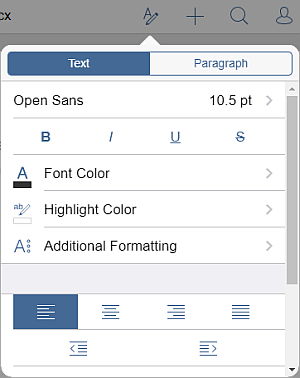
 Gras - appuyez sur cette icône pour mettre le texte en gras et lui donner plus de poids.
Gras - appuyez sur cette icône pour mettre le texte en gras et lui donner plus de poids.
 Italique - appuyez sur cette icône pour mettre le texte en italique et lui donner une certaine inclinaison à droite.
Italique - appuyez sur cette icône pour mettre le texte en italique et lui donner une certaine inclinaison à droite.
 Souligné - appuyez sur cette icône pour souligner le texte avec la ligne qui passe sous les lettres.
Souligné - appuyez sur cette icône pour souligner le texte avec la ligne qui passe sous les lettres.
 Barré appuyez sur cette icône pour barrer le texte par la ligne passant par les lettres.
Barré appuyez sur cette icône pour barrer le texte par la ligne passant par les lettres.
Appuyez sur l'option Mise en forme supplémentaire. Utilisez l'une des options suivantes :
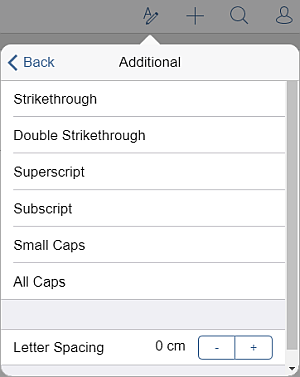
- Barré sert à barrer le texte par la ligne passant par les lettres.
- Barré double sert à barrer le texte par la ligne double passant par les lettres.
- L'option Exposant sert à rendre le texte plus petit et le déplacer vers la partie supérieure de la ligne du texte, comme par exemple dans les fractions.
- L'option Indice sert à rendre le texte plus petit et le déplacer vers la partie inférieure de la ligne du texte, comme par exemple dans les formules chimiques.
- Petites majuscules sert à mettre toutes les lettres en petite majuscule.
- Majuscules sert à mettre toutes les lettres en majuscule.
- Espacement des lettres sert à définir l'espace entre les caractères. Appuyez sur
 ou
ou
 pour augmenter ou diminuer la valeur actuelle.
pour augmenter ou diminuer la valeur actuelle.